
作者:小阳童鞋来源:芒种学园(ID:lazy_info)Hello,大家好,我是爱学习的小阳童鞋又到了每年交毕业论文,大三学生开始准备琢磨论文的时候很多小伙伴在编辑 Word 文档的时候,都会碰到这样一个世纪难题:。
Word 怎么无缘无故多出来一页空白页,更恼火的是怎么都删不掉!像极了街头小巷的牛皮藓广告,无缘无故贴了N多,怎么都清除不干净!
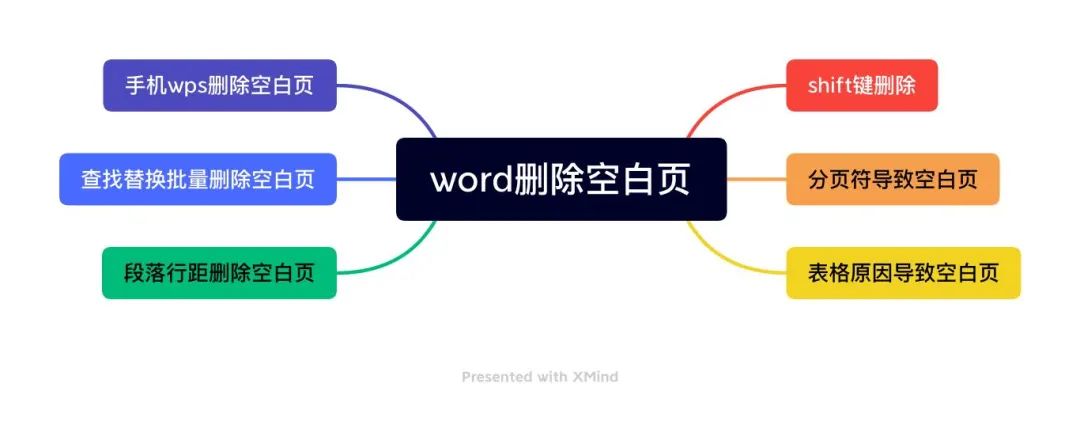
今天借着这个机会,给大家分享 6 种清除 Word 空白页的小技巧~
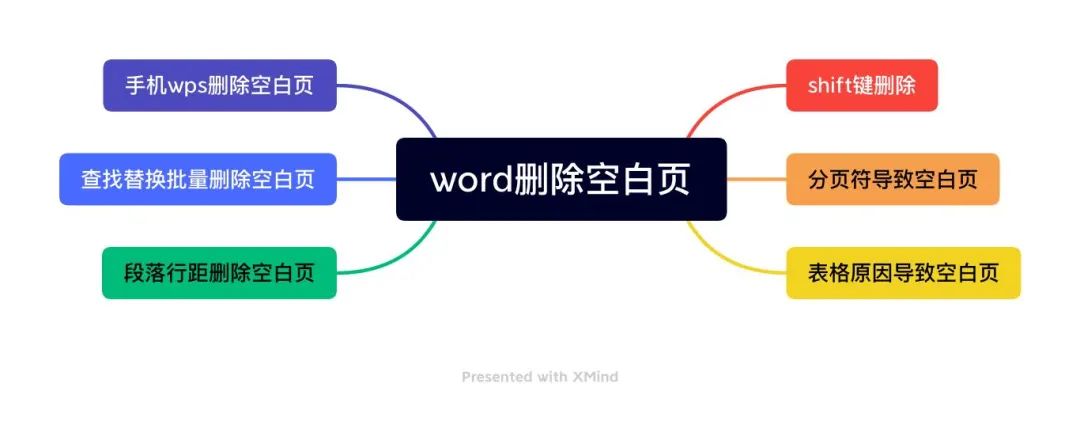
好了,废话不多说,希望对大家有帮助呀~

Shift键删除空白页如果最后一页无法点击,可以将「光标」定位在文档末尾,然后按住「Shift键」单击最后的空白页,最后按下「Backspace键」即可删除。
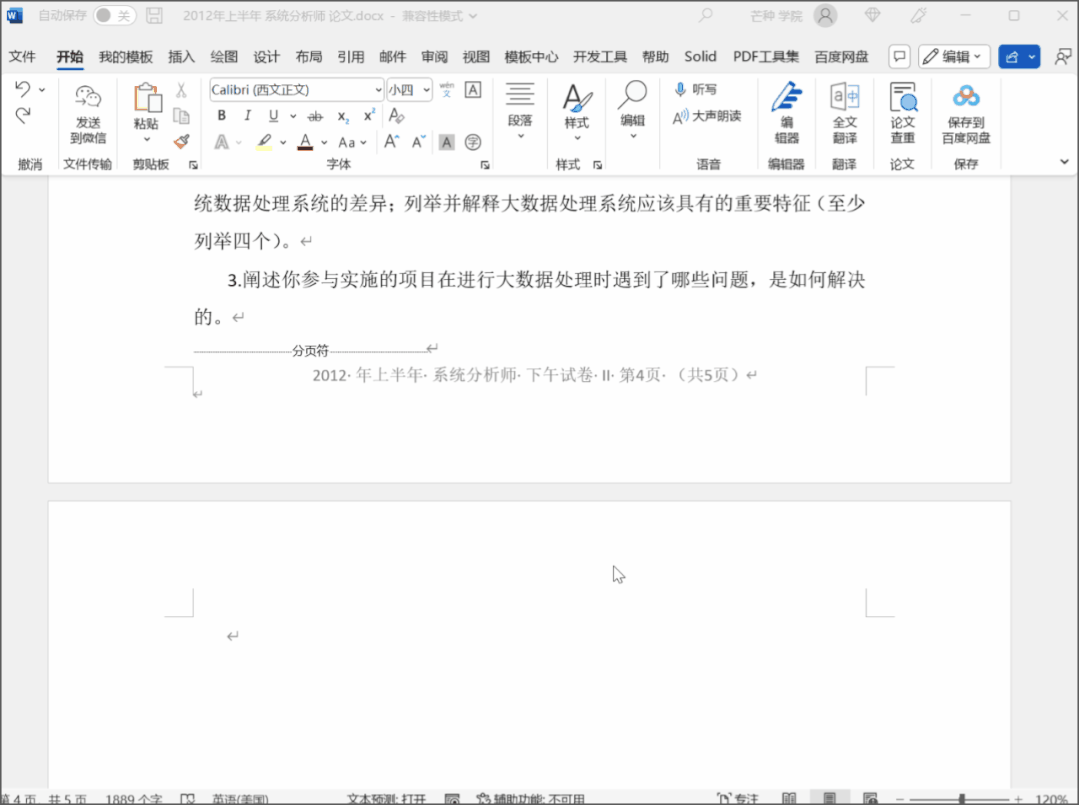
这种空白页一般是敲多了「回车符」导致的,也是最容易删除的空白页。
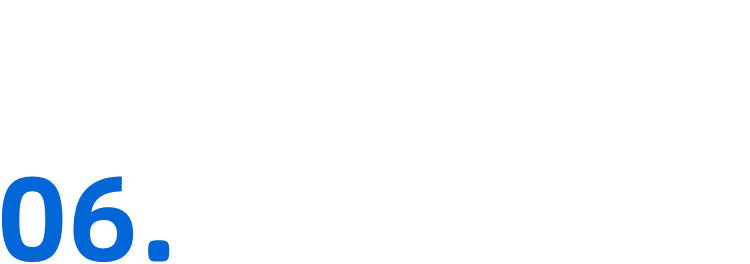
分页符导致的空白页有一些空白页,使用「shift键」都无法删除,这时候就需要检查下是否人为插入了「分页符」导致多了一页空白页一般情况下分页符是看不见的,可以通过点击「开始」选项卡下的「显示编辑标记」,就可以轻松看到分页符了。
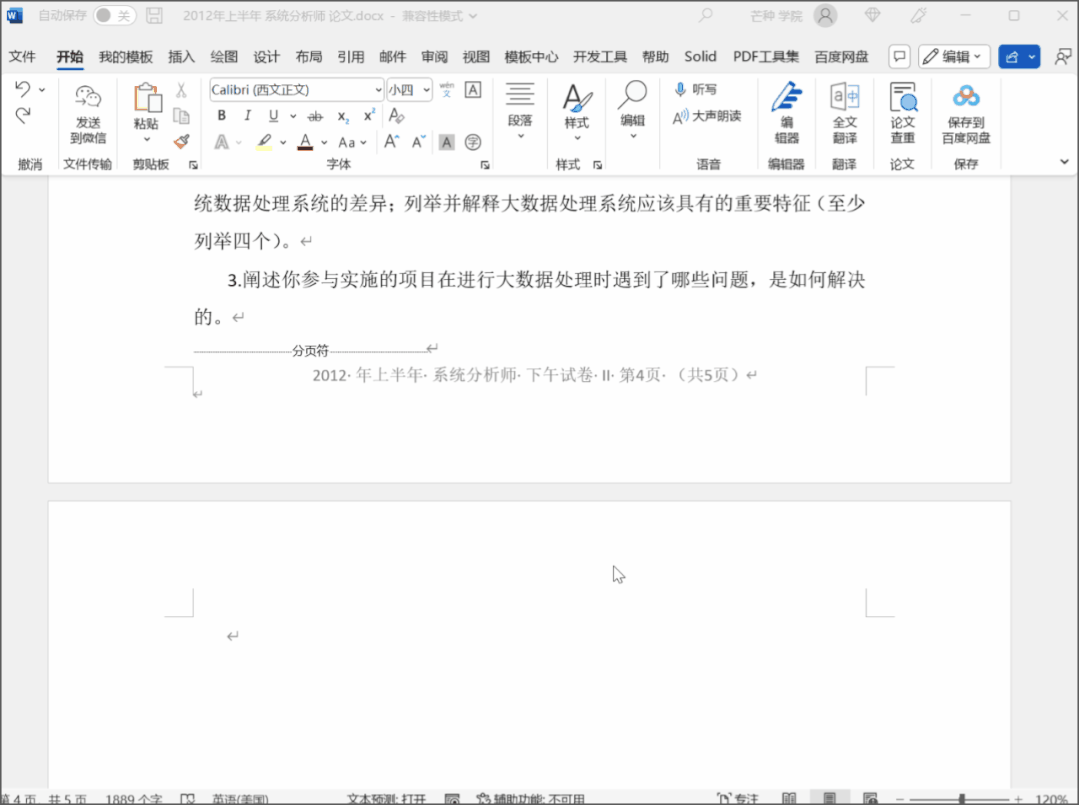
找到「分页符」前,选中连续然后按下「Delete键」删除即可。
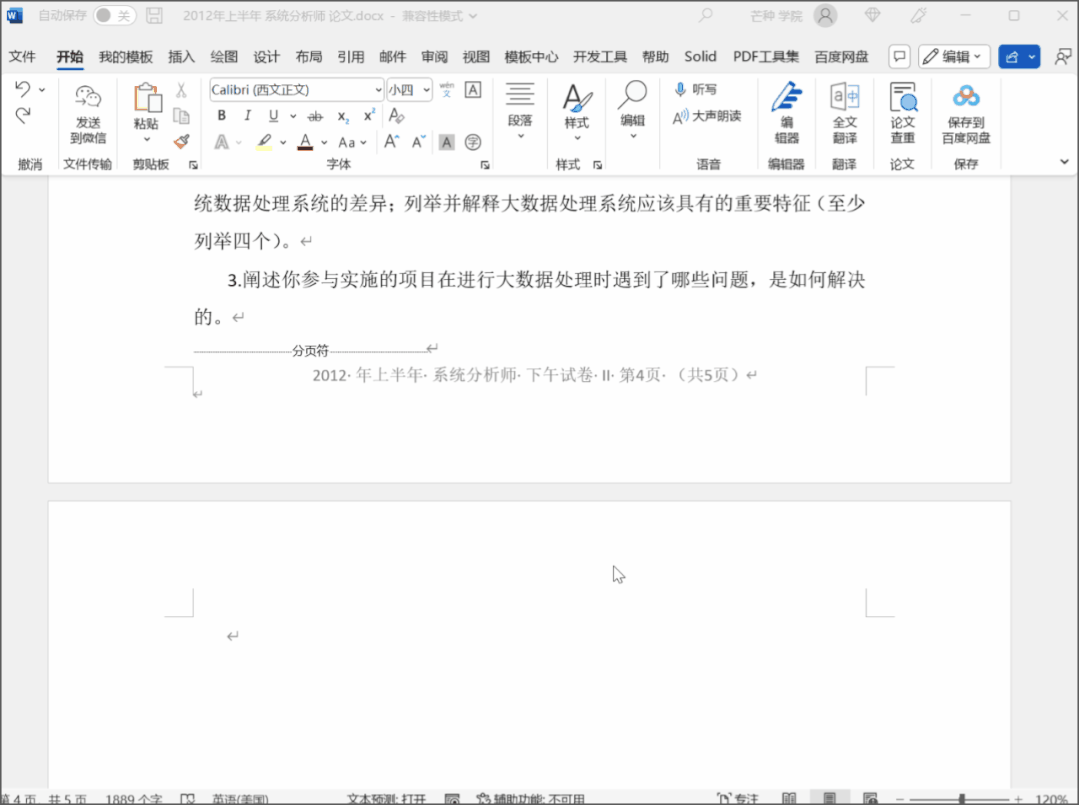
这类文档一般都出现在「导出类文档」或者「下载类文档」中,出现频率也超高。

表格原因产生空白页如果文档的最后一部分是表格,并且产生了空白页,「shift键」无法删除,也找不到「分页符」这种情况一般是表格太大了,使得最后一个回车无法删除,所以导致了空白页只需要调整下表格的位置,一般往上拖动一行,然后就可以删除空白页了。
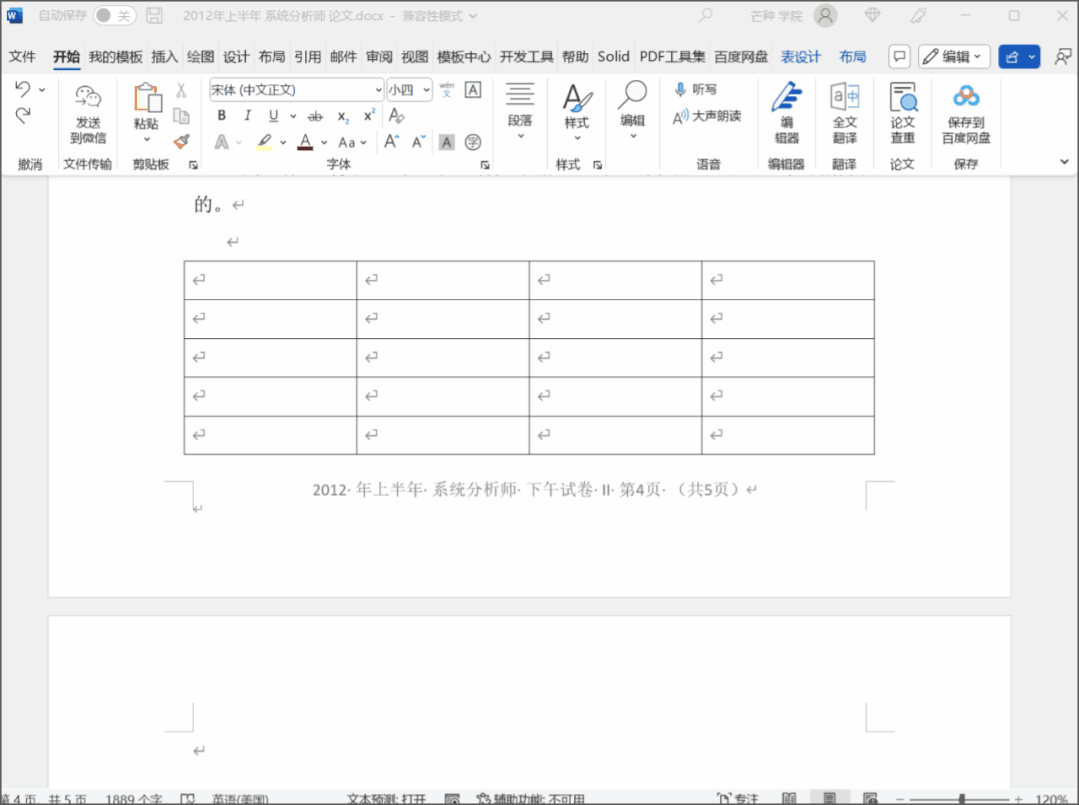
往上拖动一行的方法很多,比如部分文字强制断行,或者缩减句子都可以。目前文档中带有强制换行的对象有:表格、图片、公式等,也就是如果文档结尾出现这些元素并且删不掉空白行,可以试试这个方法。
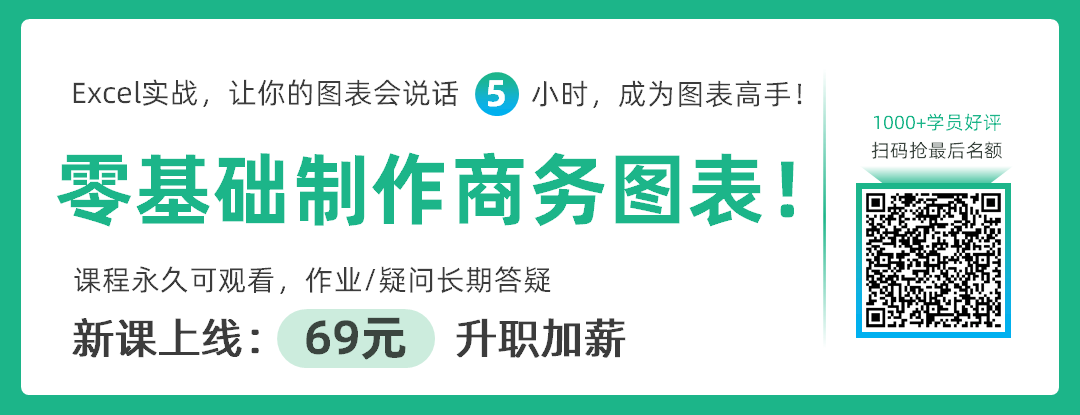
段落行距删除空白页另外如果实在调整不了表格的大小或者没法上移位置,还可以通过修改段落行距的方式来删除空白行,操作方式也很简单。将光标定位到空白页处,打开「段落设置」,设置「行间距」为「固定值1磅」。
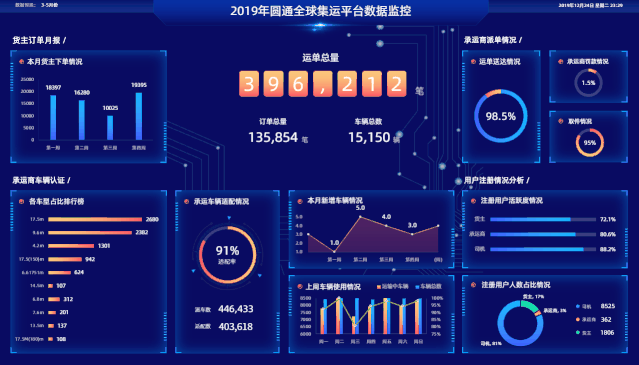
这种方法无论是任何原因产生的空白页,都可以删除,但是缺点也有,如果后续想在文档后新增内容,需要重新调整最后一行的行间距。
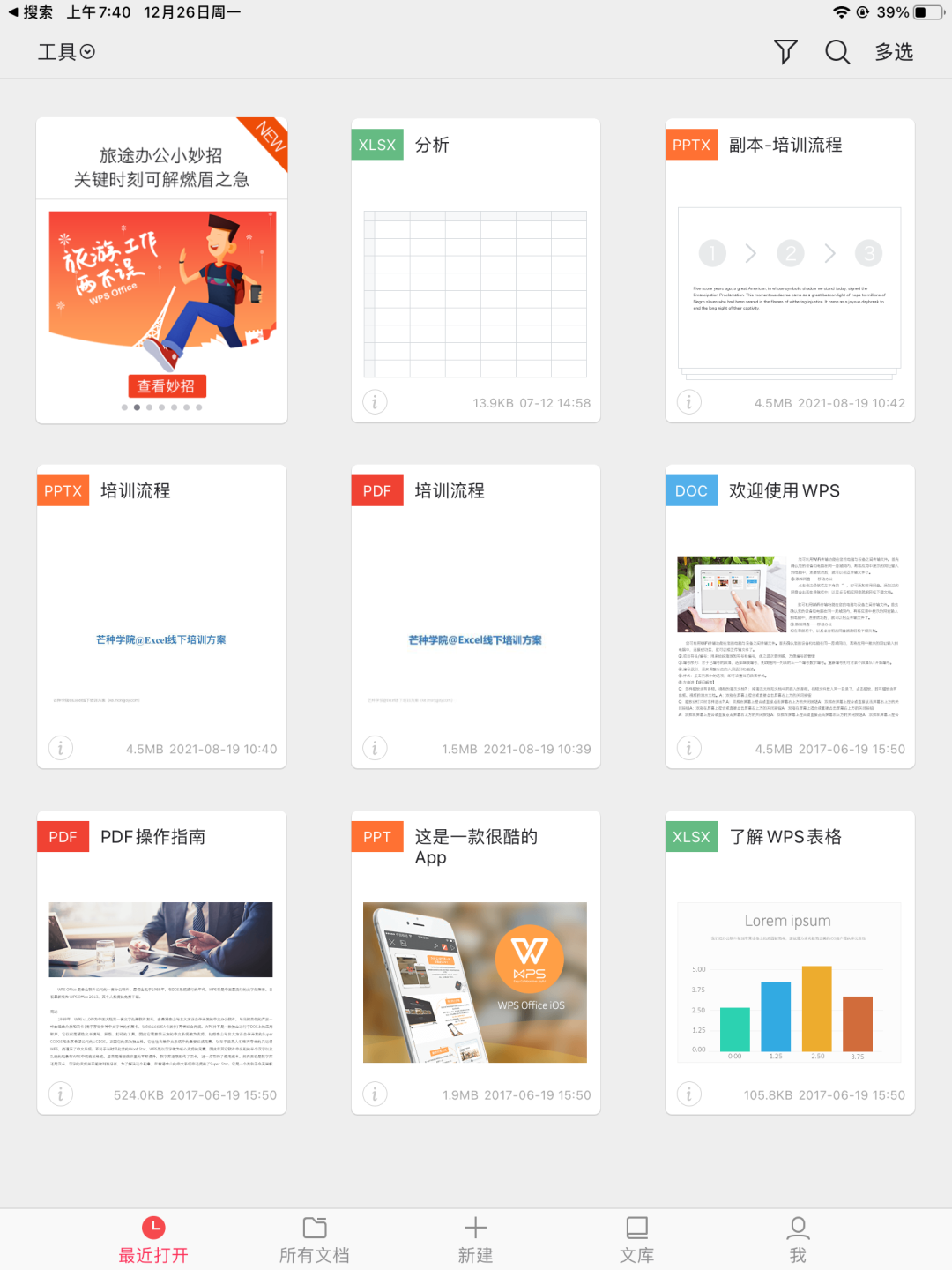
查找替换批量删除空白页如果发现文档内容删除后,出现了大量的空白页,这种情况一般都是存在「分页符」的原因导致的,一个一个删除效率也非常低这时候可以考虑使用「查找替换」的方式来批量删除,按下「Ctrl+H」打开查找替换窗口,直接查找「
特殊字符-手动分页符」替换为空即可。
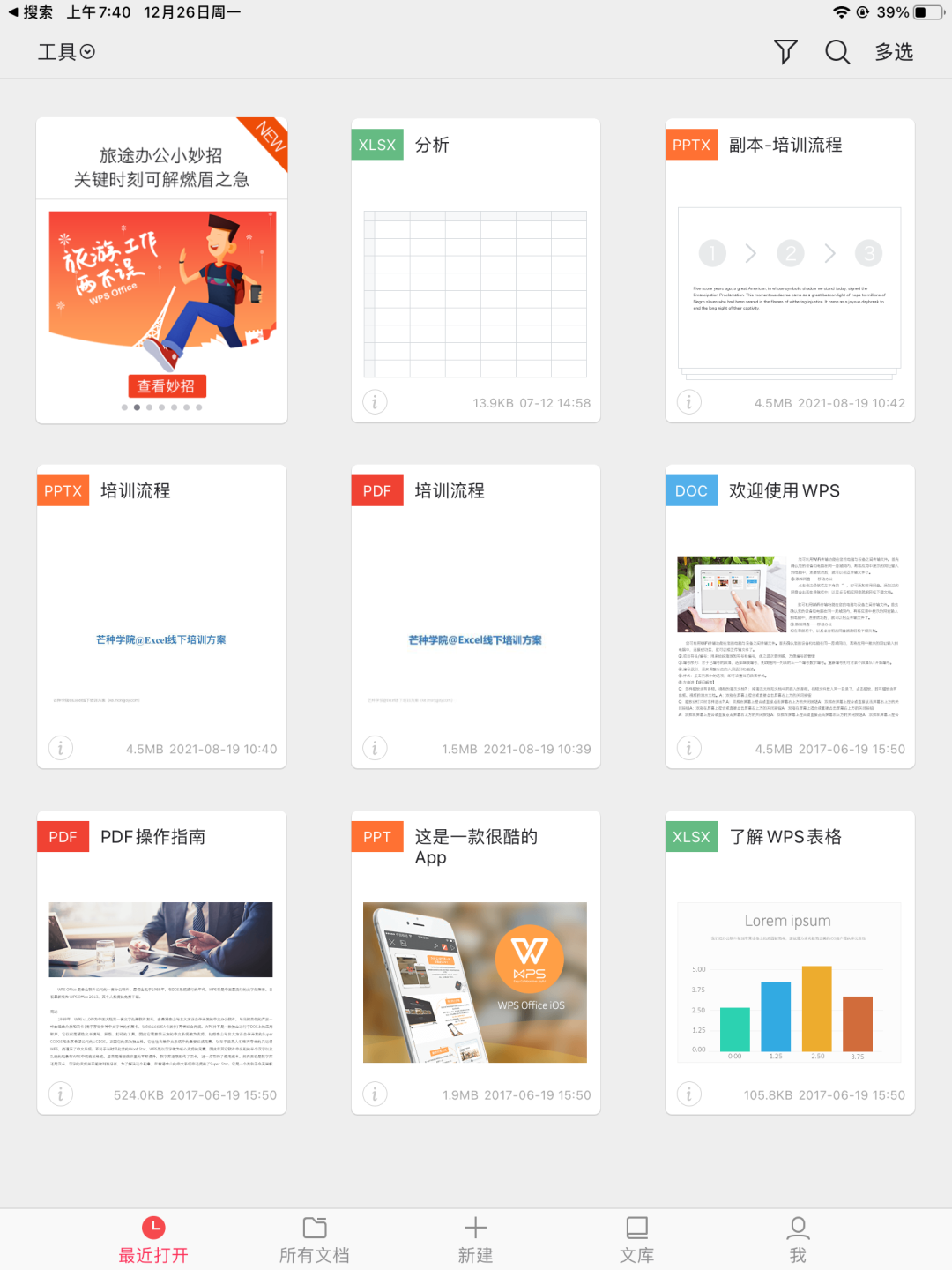
这种方法其实和「第二种」没有区别,一个手动逐个删除,一个一次性批量替换,并且只适用于「分页符」产生的空白页,其他场合都不好用。
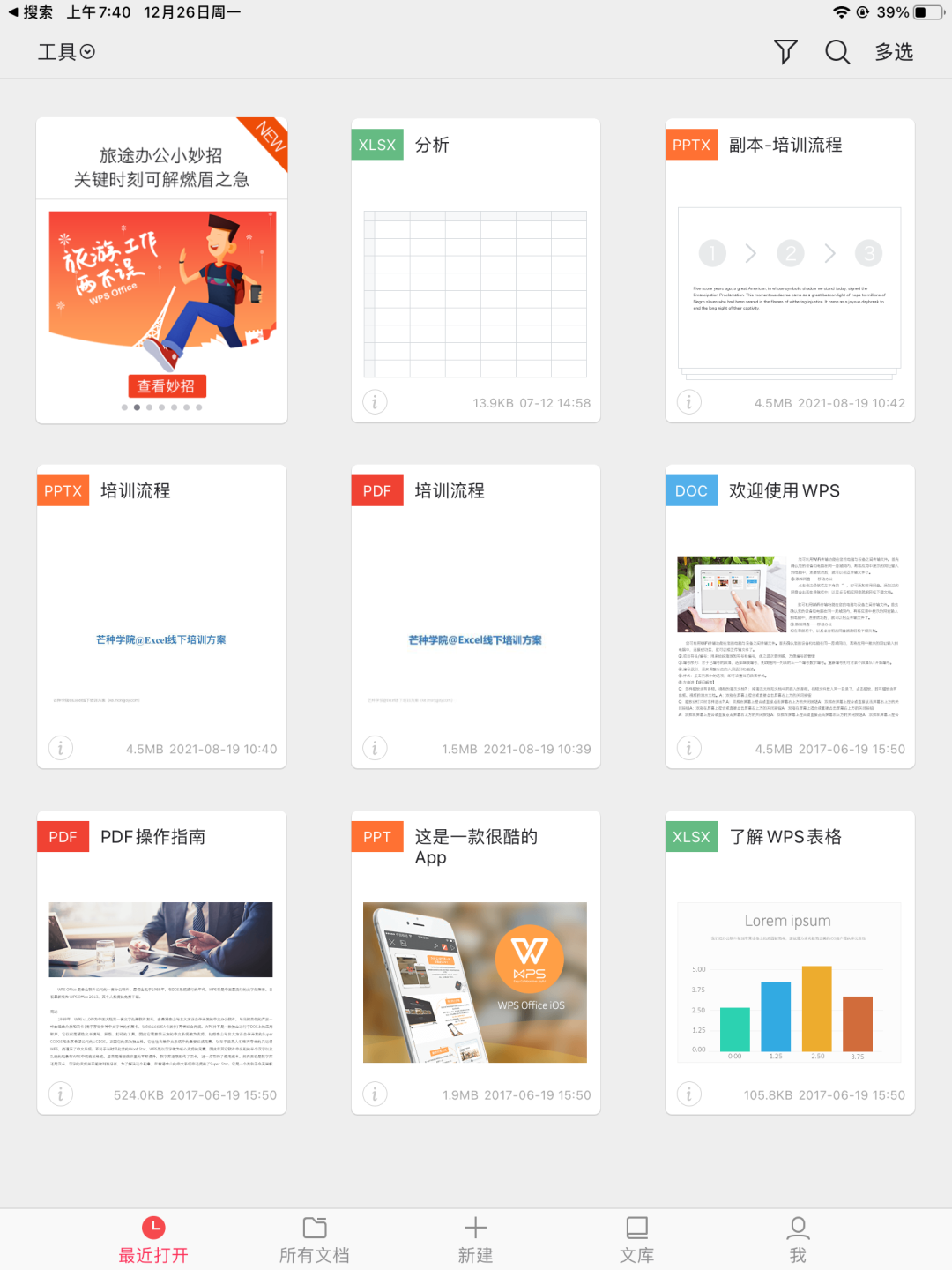
APP版WPS自动删除空白页在 APP 版本的WPS中,有一个非常神奇的隐藏功能,如果文件存在空白页,直接使用手机 WPS 打开,然后关掉,空白页就自动删除了。
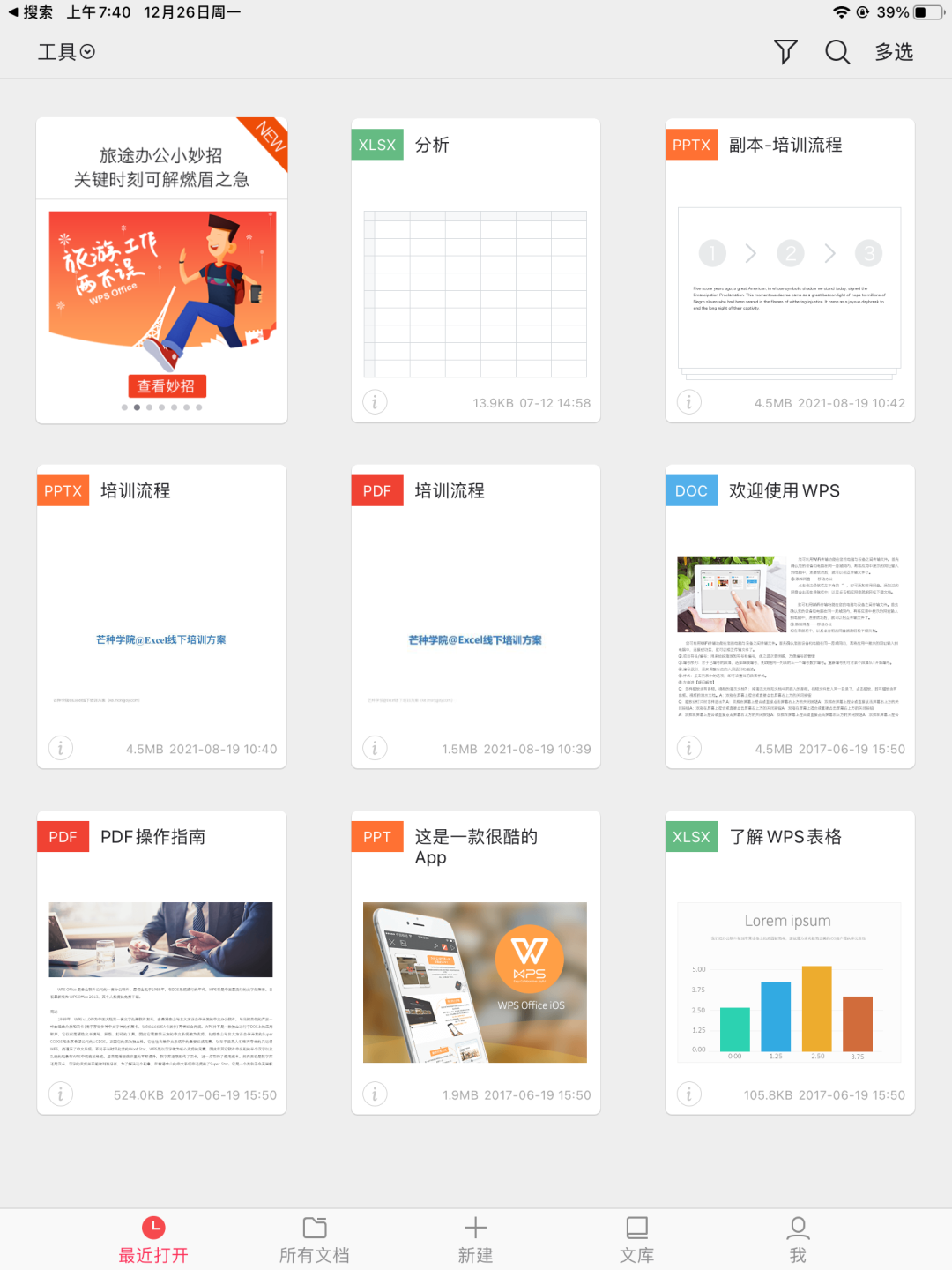
就是操作有点小麻烦,如果实在记不住这么多方法,可以只记这个或者直接收藏这篇推文,后续碰到就可以直接操作啦~好啦,今天的需求就算完美结束了,你学会了么?下次碰到这个 Word 中的宇宙难题,就可以把这个图甩过去,让他找找原因了,
希望不会被打~

关于「Word删除空白页」的技巧分享就到这里了,你遇到过哪些学习问题呢?评论区可以分享出来呀~最后,我是小阳,芒种中的一位爱学习的童鞋,希望今天的分享对大家有用呀~想了解数据处理和信息图表的更多思路与技巧?
「Excel实战课,让你的图表会说话」超值 Excel 课程了解一下——
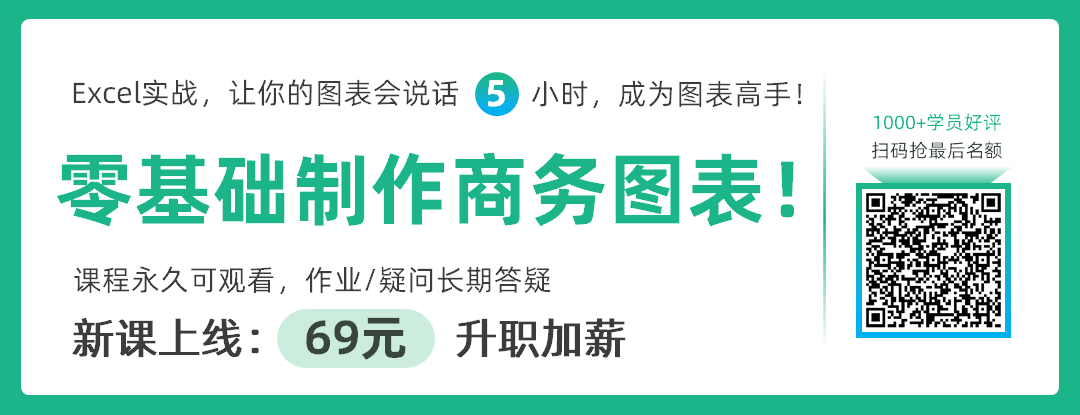
芒种零基础 Excel 数据透视表训练营,教你如何快速拆分数据、制作数据分析报告,搞定你的老板,为升职加薪提速!今天咨询报名,仅需 59.9 元,5小时共计30节课教你零基础成为数据分析高手!?
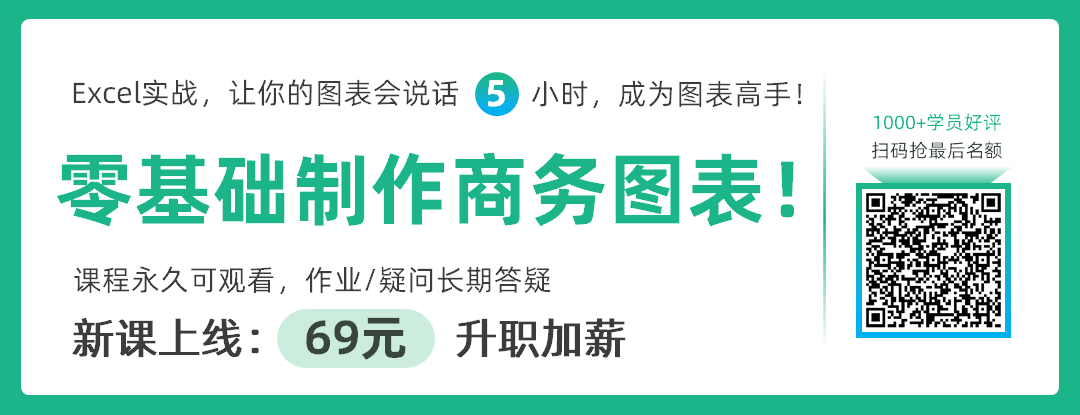
↑一课解决你的数据分析问题搭配Excel商务图表,仅需 69 元,5小时共计58节课教你零基础学会制作高大上的Excel商务图表!?
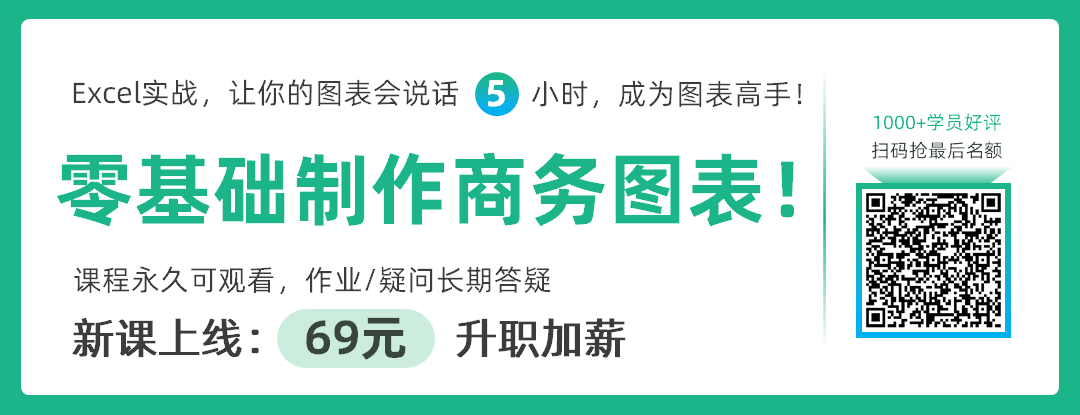
↑一课解决你的图表问题掌握真正的可视化表达思维,并且做出合适的图表,你就能脱颖而出,让身边的人眼前一亮。学完课程,你也能在10分钟内做出这种动态仪表盘(课程案例):
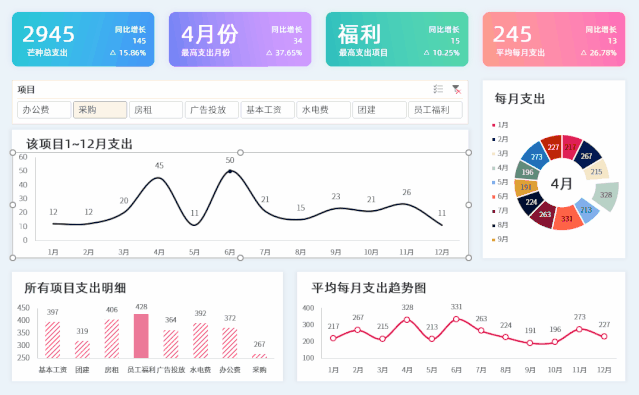
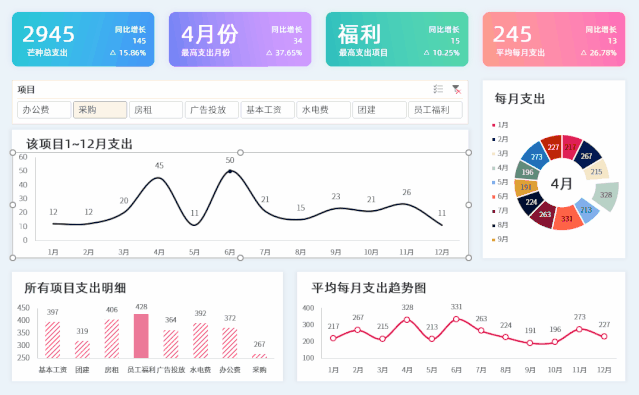
————— 常见问题 —————Q: 课程有时间、次数限制吗?A: 课程不限时间和次数,随时可学,长期有效Q: 手机上可以学习吗?A: 可以,手机上安装网易云课堂 APP,登录账号即可学习Q: 课程学不会有老师答疑吗?。
A:当然有,作业点评,课程长期答疑,不怕学不下去Q: 除了课程还有其他学习资料么?A:课程学习完后,还会赠送你一份Excel图表大全,碰上不懂的数据结构,可以直接查询使用什么图表,另外还有16种配色方案模板,让你一键配色。
Q: 如何添加助理老师的微信?A:可以直接扫描下方的二维码,或者直接搜索:mongjoy001,即可添加助理老师进行打卡和答疑。
扫码添加助理老师/课程咨询&答疑上线购课,还送配色卡、送图表大全……?猛戳【阅读原文】抓住更多优惠!
亲爱的读者们,感谢您花时间阅读本文。如果您对本文有任何疑问或建议,请随时联系我。我非常乐意与您交流。







发表评论:
◎欢迎参与讨论,请在这里发表您的看法、交流您的观点。